Präsentation - Neu in Rhino 6
Übersicht
Entscheidend ist die Präsentation: während nahezu jeder Phase Ihres Designprojekts müssen Sie mit Ihren Kunden, Projektpartnern oder der Allgemeinheit kommunizieren und sind auf deren Zustimmung angewiesen. Wir haben Rhino überarbeitet, um Ihnen die Präsentation Ihrer Arbeit zu erleichtern: sei es schnell und unkompliziert oder in höchster Qualität. Dank tiefgreifender Änderungenen hinsichtlich des Rendering, der Materialien oder auch der Erfassung des Ansichtsfensters werden Vorführungen, Projektgespräche, Beschlüsse und Problemlösungen künftig vereinfacht.
Schnelles Erfassen Ihrer Idee
Schappschüsse ermöglichen Ihnen das Speichern - und die Wiederherstellung - der Anzeigestati Ihres Modells.
AnsichtInDateiKopieren und AnsichtserfassungInZwischenablage verfügen jetzt über einen hilfreichen Dialog.
Ansichtsfenstermodus mit Raytracing
Schnelles, interaktives Raytracing im Ansichtsfenster, beschleunigt auf dem GPU moderner CUDA- und OpenCL-Grafikkarten.
Standardverbesserungen
In Rhino 6 sind die Rendering-Voreinstellungen weitaus präziser.
Die neuen Voreinstellungen sind einem typischen Produktdesign-Studio aus dem wirklichen Leben nachempfunden. Dazu gehören unter anderem ein weißer Hintergrund mit einer automatisch angepassten Grundebene, sowie angenehm weiche Schattierungen und Beleuchtung mittels großer Leuchtpaneele wie in einem echten Studio. Somit erhalten Sie für Ihr Modell eine indirekte, stimmungsvolle Umgebungsbeleuchtung, die bis in tiefere Kavitäten hinein wirksam ist.
Diese aktualisierten Voreinstellungen werden in allen neuen Modellen wirksam, und ältere Modelle können einfach durch Drücken der Schaltfläche "Auf Standard zurücksetzen" konvertiert werden.
Materialverbesserungen
Wir haben das Erzeugen und Zuordnen von Materialien erleichtert, und zwar anhand neuer, schlichter Materialien mit passenden Namen sowie einer Materialbibliothek, die mit gebrauchsfertigen, praxisbezogenen Texturen ausgestattet ist.
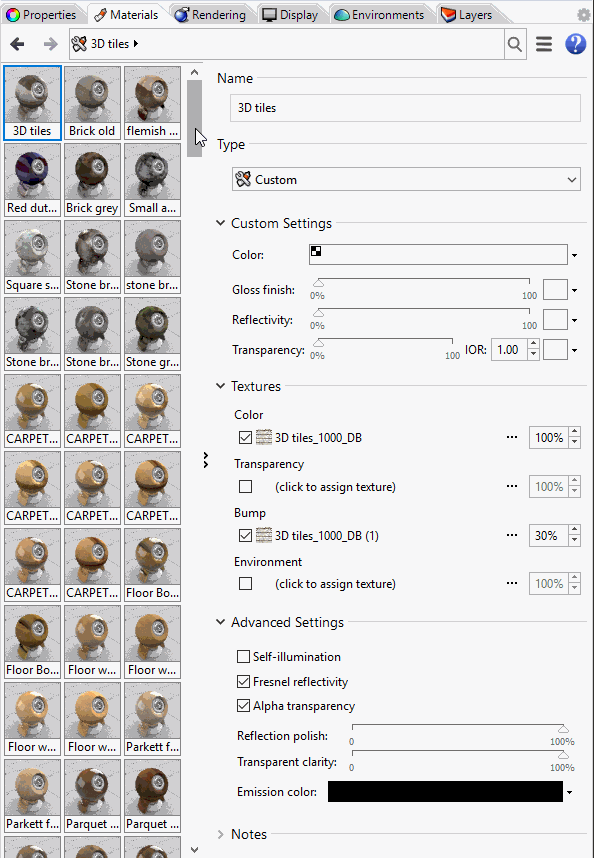 Fügen Sie neue Farb- und Metallmaterialien hinzu - einfach indem Sie die Farbe in gewünschter Weise einstellen. Komplizierte Namen werden nicht mehr benötigt. Im gerenderten Ansichtsfenster können Sie bereits das endgültige Aussehen beurteilen.
Fügen Sie neue Farb- und Metallmaterialien hinzu - einfach indem Sie die Farbe in gewünschter Weise einstellen. Komplizierte Namen werden nicht mehr benötigt. Im gerenderten Ansichtsfenster können Sie bereits das endgültige Aussehen beurteilen.
Öffnen Sie das Bibliothek-Panel und suchen Sie unter Hunderten von texturierten Materialien das Ihrige heraus, um es durch Drag and Drop direkt auf ihr Modell anzuwenden.
Alle Materialien sind praxisbezogen, leicht zu handhaben und überall anwendbar.
Der neue Materialbrowser erleichtert erheblich die Verwendung Hunderter oder Tausender von Materialien und Texturen.
Für die Materialien des Materialeditors haben wir eine Suchfunktion nach Kategorien ("Tag and search") integriert.
Suchen bzw. filtern Sie nach Name, Beschriftung und sogar den Anmerkungen im Material selbst.
Dann fügen Sie benutzerdefinierte Beschriftungen zu den von Ihnen verwendeten hinzu, um sie in für Sie bedeutsame Gruppen zu sortieren, nach Art von Favoriten.
Sie können sogar ? und # zur Übereinstimmung mit Zeichen und Ziffern in den Materialnamen verwenden.
Sie können auch die Suchergebnisse mit Hilfe von ^ umkehren oder nach benutzten sowie nicht benutzten Materialien filtern.
Darüberhinuas haben wir eine Seiten-spezifische Materialzuordnung hinzugefügt - womit es Ihnen endlich erspart bleibt, nur zur Materialänderung ganze Seiten zu extrahieren.
Übersichtlichkeit
 Wir haben alle zuvor verschiedenartige Steuerungen in einen leicht zugänglichen Punkt konsolidiert. Alle zum Rendern notwendige Funktionen sind jetzt über das Rendering-Panel zugänglich.
Wir haben alle zuvor verschiedenartige Steuerungen in einen leicht zugänglichen Punkt konsolidiert. Alle zum Rendern notwendige Funktionen sind jetzt über das Rendering-Panel zugänglich.
Damit müssen Sie sich nicht länger auf das Rendern der aktiven Ansicht beschränken. Sie können ein bestimmtes Ansichtsfenster, eine benannte Ansicht oder sogar einen Schnappschuss bestimmen.
Wählen Sie die Auflösung und Bildqualität des Renderings und sperren Sie sogar das Seitenverhältnis des Ansichtsfensters.
Fügen Sie ein Hintergrundbild, eine Grundebene oder sogar eine Umgebungstextur hinzu. Sie können auch separate Umgebungen für Beleuchtung, Reflexionen und den sichtbaren Hintergrund vermengen und anpassen.
Spielen Sie mit der Beleuchtung, wählen Sie die Position der Sonne und and betätigen Sie die Schaltfläche Rendern.
Das Ergebnis gefällt Ihnen nicht? Mit der Schaltfläche Auf Standardwerte zurücksetzen können Sie alle Standardwerte ganz leicht wiederherstellen.
Decal-Platzierung
Die Decal-Platzierung wurde für den Gebrauch vereinfacht.
UV-Abwicklung
Die UV-Abwicklung ist jetzt auf einer Vielzahl von Objekten möglich, was die Einstellung der Texturkarten vereinfacht.
Weitere Neuigkeiten
Fresnel-Reflexionen:
Bildschärfe-Steuerung für Reflexionsvermögen...
...und Transparenz:
Nur schattierte Grundebene:
Verwenden Sie den Alpha-Kanal des Bildes für Ausschnitte. Alpha-Transparenz funktioniert Ihren Ansprüchen gemäß - Sie müssen nicht mehr selbst herausfinden, wie die Transparenz maskiert wid.
Gespiegelte Texturen:
 Viele Fehlerbehebungen.
Viele Fehlerbehebungen.

